Ko darīt, ja Slack nevarēja nosūtīt jūsu ziņojumus

Ja Slack neizdodas nosūtīt jūsu ziņojumus, ir daži risinājumi, ko varat izmantot, lai šo problēmu atrisinātu.
Jūsu parole ir pirmā aizsardzības līnija konta drošības uzturēšanai jebkurā platformā. Acīmredzot ir svarīgi visur izmantot unikālu un drošu paroli. Bet tas ir vēl svarīgāk darba vietas kontiem. Ja kāds varētu uzminēt jūsu paroli un piekļūt jūsu Slack kontam, viņš ne tikai redzētu apspriesto privāto informāciju, bet arī varētu sūtīt ziņojumus kā jūs.
Ja vēlaties mainīt savu paroli Slack, lai padarītu to spēcīgāku un grūtāk uzminētu, jums ir jākonfigurē sava konta iestatījumi. Lai piekļūtu konta iestatījumiem, jums jāpārlūko vietne https://slack.com/home . No šejienes lapas augšdaļā noklikšķiniet uz “Konta iestatījumi”.
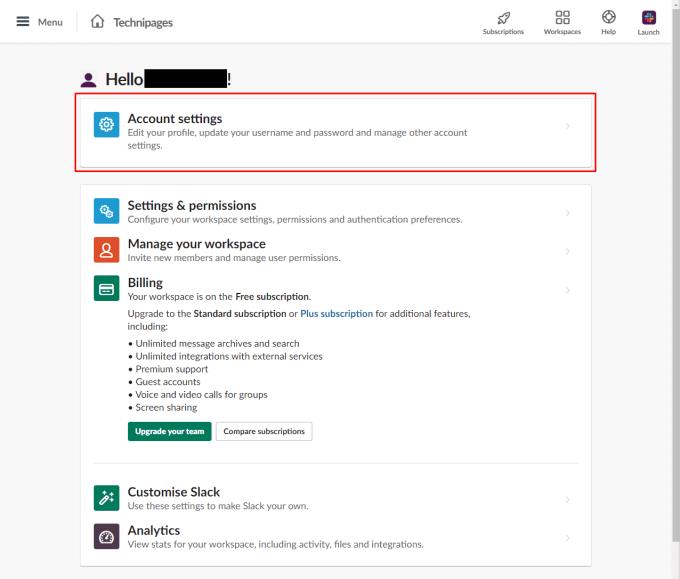
Pārlūkojiet vietni https://slack.com/home , pēc tam noklikšķiniet uz “Konta iestatījumi”.
Konta iestatījumu lapas sadaļā “Parole” noklikšķiniet uz “Izvērst”. Tas atvērs paroles maiņas ekrānu.
Piezīme.: Ja jums nav iespējas paplašināt paroles sadaļu, jūsu organizācija izmanto vienreizējās pierakstīšanās (SSO) risinājumu, lai autentificētos pakalpojumā Slack, piemēram, Okta, OneLogin vai GSuite. Ja izmantojat trešās puses SSO identitātes nodrošinātāju, jums būs jāmaina parole, izmantojot to sistēmu, nevis Slack.
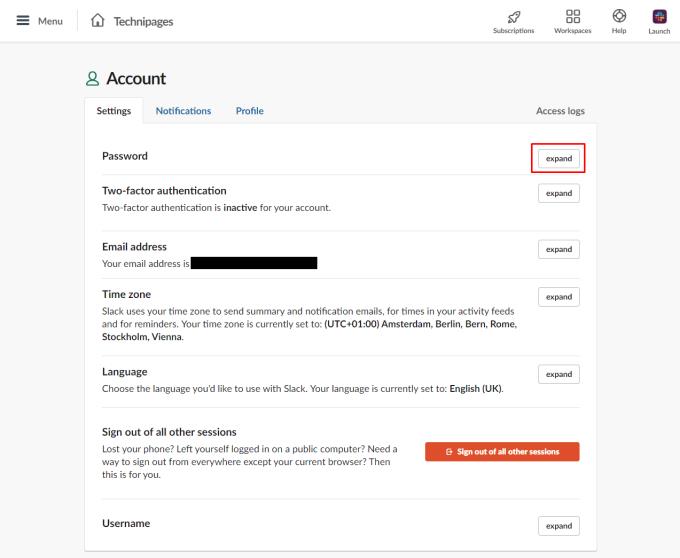
Sadaļā “Parole” noklikšķiniet uz “Izvērst”.
Izvērstā paroles maiņas ekrānā ievadiet savu pašreizējo paroli tekstlodziņā “Pašreizējā parole”. Jaunā parole, kuru vēlaties izmantot tekstlodziņā “Jauna parole”, pēc tam noklikšķiniet uz “Saglabāt paroli”.
Padoms. Slack parolei ir jābūt vismaz sešas rakstzīmes garai, un tās nevar būt parastas paroles, piemēram, “123456”, “abcdef” vai “parole”. Turklāt, ja sistēmas administrators jums pieprasa nomainīt paroli, jūs nevarat mainīt savu paroli, lai tā būtu tāda pati kā jūsu vecajai parolei. Mēs iesakām izvēlēties spēcīgāku paroli nekā tā, kurā ir vismaz desmit rakstzīmes, jo parolei sešas rakstzīmes ir īsas. Lai izlasītu mūsu rakstu par paroles stiprumu, noklikšķiniet šeit .
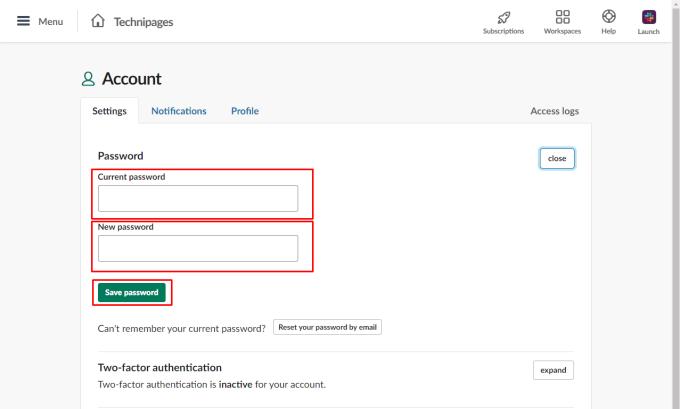
Ievadiet savu veco paroli. Pēc tam ievadiet jauno paroli, kuru vēlaties izmantot, un pēc tam noklikšķiniet uz “Saglabāt paroli”.
Spēcīga parole ir svarīga konta drošības uzturēšanas sastāvdaļa. Izpildot šajā rokasgrāmatā sniegtos norādījumus, varēsiet nomainīt savu paroli uz drošāku. Vai ar savu jauno paroli jūtaties droši? Dalieties savās domās zemāk!
Ja Slack neizdodas nosūtīt jūsu ziņojumus, ir daži risinājumi, ko varat izmantot, lai šo problēmu atrisinātu.
Kāpēc izvēlēties Slack, nevis Skype? Slack nodrošina mazāk saziņas traucējumu jūsu komandas telpā un ļauj savlaicīgi piekļūt pareizajai informācijai.
Pievienojiet saviem Slack kontiem papildu drošības līmeni, ieslēdzot divu faktoru autentifikāciju. Skatiet, cik viegli to ir iespējot.
Vai jums ir nepieciešams Slack dalībnieku ID? Skatiet, kādas darbības jāveic, lai to ātri atrastu.
Viena no lieliskajām Slack funkcijām ir Slackbot, kas ir robots, kas reaģē uz noteiktām komandām. Slackbot var arī konfigurēt, lai nodrošinātu pielāgojamību
Lai kontrolētu visas aizdomīgās darbības, varat izmantot Slacks piekļuves žurnālus. Skatiet, kā varat tai piekļūt.
Ja tēma kļūst pārāk populāra, lai to ignorētu, kāpēc gan neizveidot tai kanālu pakalpojumā Slack? Skatiet, kā izveidot kanālu.
Nosaucot sevi Slack, pārliecinieties, ka visi ievēro jūsu vadlīnijas. Skatiet, kā parādīt šos noteikumus, izmantojot šo apmācību.
Vai neesat apmierināts ar noklusējuma darba vietas žurnālu pakalpojumā Slack? Skatiet, kādas darbības jāveic, lai to mainītu.
Emocijzīmes ir jautrs un viegls saziņas veids, tās darbojas pat pāri valodas barjerām, jo tās nepaļaujas uz vārdiem. Jūsu Slack darbvietā ir pieejams liels skaits vai ir nepieciešams noteikta veida emocijzīmju rakstzīmes? Izmantojiet šo rokasgrāmatu, lai pievienotu savas pielāgotās emocijzīmju rakstzīmes.
Slack ir tiešsaistes tērzēšanas programma, ko bieži izmanto uzņēmumi un citi profesionāļi, lai uzturētu kontaktus savā starpā. Programmai Slack ir daudz
Var būt grūti atrast veidus, kā palīdzēt komandai sazināties, vienlaikus saglabājot produktīvu darbu. Iespējams, esat dzirdējuši par Slack — ziņojumapmaiņas lietotni, kas, šķiet, sniedz visu
Uzziniet, cik viegli ir mainīt laika joslas programmā Slack, izmantojot šo pamācību. Jūs nomainīsit savu laika joslu mazāk nekā minūtes laikā.
Lai gan lietotne Jira ir jauna, tā ātri vien ir kļuvusi par vienu no labākajām programmām atgādinājumu un paziņojumu iestatīšanai Slack grupās. Ne tikai Jira Šajā pamācībā ir sniegta informācija par Jira atgādinājumu iestatīšanu pakalpojumā Slack Groups.
Laiks ikvienam mainīt savas paroles Slack. Skatiet, kā piespiest ikvienu izveidot jaunu.
Svarīgu Slack ziņojumu dublējuma izveide ir obligāta. Skatiet, kā varat eksportēt savus Slack darbvietas datus.
Slack ir interneta tērzēšanas lietojumprogramma, kas ļauj jūsu tērzēšanas sarunām būt sakārtotām, kamēr strādājat. Sarunas var kārtot pa tēmām, privāti
Vai saņemat pārāk daudz e-pasta ziņojumu? Ja vēlaties noņemt Slack paziņojumu e-pasta ziņojumus no iesūtnes, šie padomi jūs interesēs.
Paziņojumi pakalpojumā Slack ir lielisks veids, kā sekot līdzi saņemtajiem ziņojumiem, komentāriem, kuros esat pieminēts, un ziņojumu pavedieniem.
Vai nevēlaties, lai kāds no Slack zinātu, ka jūs piezvanāt? Skatiet, kā neļaut lietotnei mainīt jūsu statusu.
Vai jums ir RAR faili, kurus vēlaties pārvērst ZIP failos? Uzziniet, kā pārvērst RAR failu ZIP formātā.
Atklājiet, kā labot OneDrive kļūdas kodu 0x8004de88, lai varētu atjaunot savu mākoņu krātuvi.
Spotify var būt traucējošs, ja tas automātiski atveras katru reizi, kad jūs sākat datoru. Atspējojiet automātisko palaišanu, izmantojot šos soļus.
Saglabājiet kešu iztīrītu savā Google Chrome tīmekļa pārlūkā, sekojot šiem soļiem.
Microsoft Teams pašlaik neatbalsta jūsu tikšanās un zvanus kastēšanai uz TV dabiski. Bet jūs varat izmantot ekrāna atspoguļošanas lietotni.
Vai domājat, kā integrēt ChatGPT Microsoft Word? Šis ceļvedis parāda, kā to izdarīt ar ChatGPT for Word papildinājumu 3 vienkāršos soļos.
Šajā pamācībā mēs parādām, kā mainīt noklusējuma tālummaiņas iestatījumu Adobe Reader.
Šeit atradīsit detalizētas instrukcijas, kā mainīt lietotāja aģentu virkni Apple Safari pārlūkprogrammā MacOS.
Vai bieži redzat paziņojumu "Atvainojiet, mēs nevarējām savienoties" MS Teams? Izmēģiniet šos problēmu novēršanas padomus, lai tagad atbrīvotos no šīs problēmas!
Ja meklējat atsvaidzinošu alternatīvu tradicionālajai ekrānām, Samsung Galaxy S23 Ultra piedāvā lielisku risinājumu. Ar



























